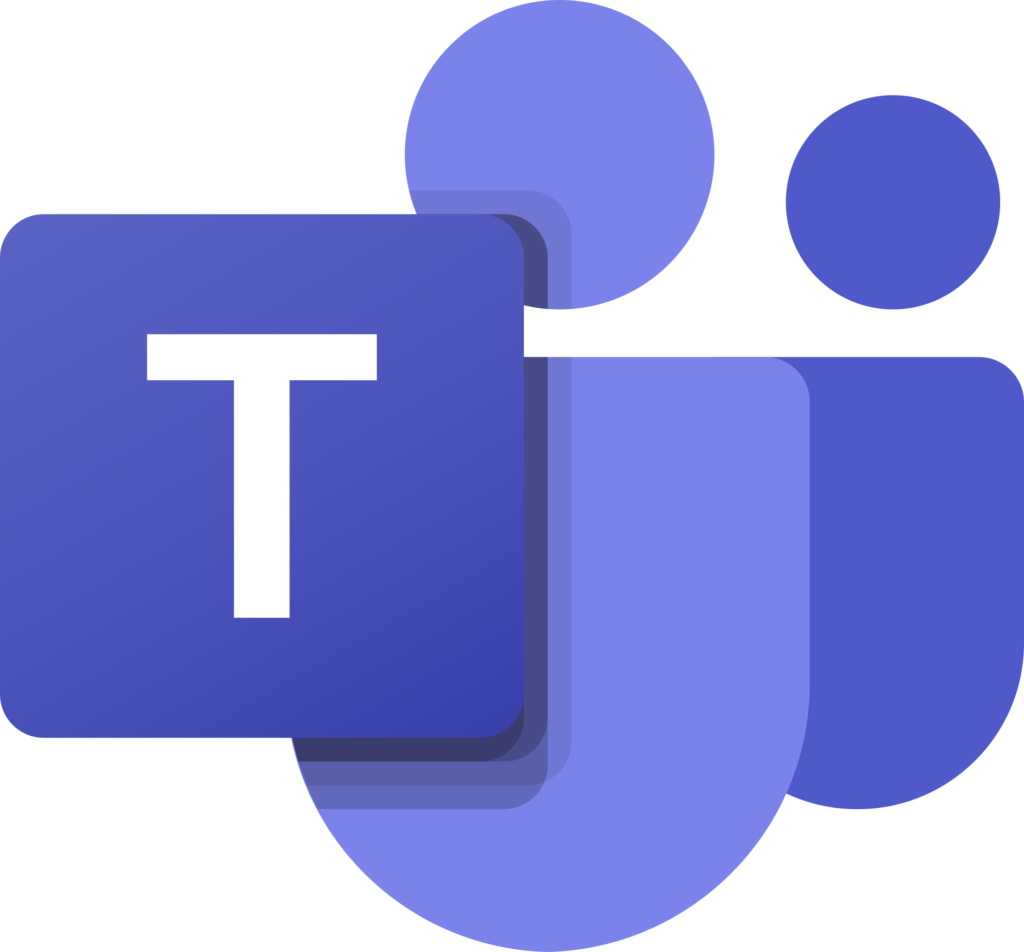11 Wege um Account-Informationen in Linux zu bekommen
Dieser Artikel zeigt elf nützliche Möglichkeiten, um Informationen über Benutzer auf einem Linux-System zu finden. Die folgenden Befehle helfen die Kontodaten eines Benutzers abzurufen, Anmeldedaten anzuzeigen und aufzuzeigen, was Benutzer auf dem System gerade machen.
1. id Command
id ist ein sehr einfaches command line utility um sich schnell Benutzer- und
Gruppen-IDs anzeigen zu lassen.
Im Folgenden ein Beispiel über die Ausgabe:
$ id qm-b
uid=1000(qm-b) gid=1000(qm-b) groups=1000(qm-b),4(adm),24(cdrom),27(sudo),30(dip),46(plugdev),108(lxd),124(wireshark),130(sambashare)
2. groups Command
Der groups command ist sinnvoll, um sich schnell die Benutzer-Gruppen
anzeigen zu lassen, denen ein Benutzer angehört:
$ groups qm-b
qm-b : qm-b adm cdrom sudo dip plugdev lxd wireshark sambashare
3. finger Command
finger ist ein nützlicher command wenn man mehr Informationen über einen
Benutzer in Linux sehen will. In den meisten Linux-Systemen ist finger
allerdings nicht vorinstalliert.
Um das Paket zu installieren kann man unter Ubuntu/Debian den folgenden Command nutzen:
$ sudo apt install -y finger
Der Command zeig den “echten” Namen eines Benutzers, das home Verzeichnis,
die shell, Login-Name/-Zeit u.ä.. Die Ausgabe sieht in etwa wie folgt aus:
$ finger qm-b
Login: qm-b Name: qm-b
Directory: /home/qm-b Shell: /bin/bash
On since Fri Dec 22 04:39 (CET) on tty2 from tty2
2 hours 1 minute idle
No mail.
No Plan.
4. getent Command
getent ist ein command line utility umm Einträge aus __N__ame __S__ervice __S__witch
(NSS) Bibliotheken aus einer spezifizierten System-Datenbank zu erhalten.
Um Account-Details eines Benutzers zu bekommen, kann die passwd Datenbank
genommen werden.
$ getent passwd qm-b
qm-b:x:1000:1000:qm-b,,,:/home/qm-b:/bin/bash
5. grep Command
grep ist wohl eines der am Häufigsten bekannten Command Line Tools und bietet
die gleiche Ausgabe wie zuvor der getent Command, wenn man die System-Account
Datei /etc/passwd verwendet:
$ grep -i qm-b /etc/passwd
qm-b:x:1000:1000:qm-b,,,:/home/qm-b:/bin/bash
6. lslogins Command
Der lslogins command zeigt Informationen über bekannte Benutzer im System.
Gibt man die -u flag, werden ausschließlich “echte” Accounts angezeigt.
$ lslogins -u
UID USER PROC PWD-LOCK PWD-DENY LAST-LOGIN GECOS
0 root 144 root
1000 qm-b 70 Dec24/04:00:07 qm-b,,,
7. users Command
Der users command zeigt alle Benutzernamen der aktuell angemeldeten Benutzer.
$ users
qm-b
root
8. who Command
Der who command zeigt alle angemeldeten Benutzer, inklusive der Terminals über die sie angemeldet sind.
$ who -u
qm-b tty2 2021-12-24 04:02 alt 2417 (tty2)
$ who -u
qm-b pts/0 2021-12-24 04:02 . 2534500 (192.168.1.101)
9. w Command
w command zeigt alle angemeldeten Benutzer inklusive was sie gerade machen.
$ w
12:46:54 up 2:10, 1 user, load average: 0.34, 0.44, 0.57
USER TTY FROM LOGIN@ IDLE JCPU PCPU WHAT
qm-b pts/0 192.168.1.101 04:02 2:10m 0.12s 0.01s w
10. last oder lastb command
last/lastb commands zeigt eine Liste aller zuletzt angemeldeten Benutzer.
$ last
# OR
$ last -a # zeigt den hostnamen in der letzten spalte
qm-b pts/0 Fri Dec 24 04:02 still logged in 192.168.1.101
reboot system boot Fri Dec 24 03:58 still running 5.4.0-91-generic
# ...
Um alle Benutzer aufzulisten, die zu einer spezifischen Zeit online waren, kann
die Flag -p genommen werden:
$ last -ap now
qm-b pts/0 Fri Dec 24 04:02 still logged in 192.168.1.101
reboot system boot Fri Dec 24 03:58 still running 5.4.0-91-generic
wtmp begins ..
11. lastlog Command
Der lastlog command is used to find the details of a recent login of all users or of a given user as follows.
$ lastlog
# ODER
$ lastlog -u qm-b # lastlog records eines spezifischen Benutzers (qm-b)
Username Port From Latest
root **Never logged in**
daemon **Never logged in**
bin **Never logged in**
sys **Never logged in**
sync **Never logged in**
www-data **Never logged in**
mdm **Never logged in**
# ..